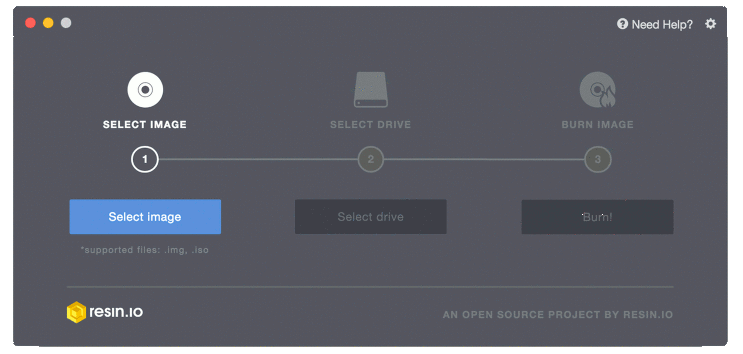Difference between revisions of "Linbain安装"
Csjamesdeng (talk | contribs) (→下载OS镜像) |
Csjamesdeng (talk | contribs) (→故障排除) |
||
| Line 33: | Line 33: | ||
现在,你有了启动卡,可以把它插入开发板的SDCard槽,然后给开发板上电,一会就进入桌面环境。 | 现在,你有了启动卡,可以把它插入开发板的SDCard槽,然后给开发板上电,一会就进入桌面环境。 | ||
| + | |||
| + | === [[Writing_an_image_to_the_eMMC | 制作启动eMMC模块]] === | ||
== 故障排除 == | == 故障排除 == | ||
Latest revision as of 07:57, 24 October 2018
Contents
准备工作
使用Lindenis V5之前,你需要准备以下事情:
- Windows、Linux PC或者MAC,可以连因特网,以及一个读卡器
- 一个电源适配器和一条micro usb数据线,请确保电源适配器额定功率为+5V@2A
- 一张MicroSD Card,容量4G或者更高,速率class 10或者以上
- 摄像头模组(推荐)
- 一条HDMI线(可选)
- 一根网线,可以连因特网(可选)
- 输入设备:鼠标、键盘等
安装
下载OS镜像
从FTP服务器下载,用户名:ftp,密码:lindeni。
注意有两种镜像,确保你下载了正确的那个。
For-SDCard: 这种镜像适用于SD Card For-eMMC: 这种镜像适用于eMMC (你应该先买一个eMMC模块)
制作启动卡
推荐使用Etcher制作启动卡。
- 将卡插入读卡器,并将读卡器插入PC或MAC。
- 访问etcher.io下载Etcher并安装。
- 运行Etcher并选择你下载的镜像。
- 选择卡所在的驱动器(盘符)。注意软件可能已经帮你选好。
- 最后,点击Flash开始写入镜像。
现在,你有了启动卡,可以把它插入开发板的SDCard槽,然后给开发板上电,一会就进入桌面环境。